Smarte triks for å forlenge levetiden til PC-en din

Oppdag smarte triks for å forlenge levetiden til PC-en, inkludert regelmessige rengjøringsrutiner og hvordan du deaktiverer apper som bruker systemressursene dine.
Tastatursnarveien for å aktivere Sticky Keys er å trykke på shift-tasten fem ganger på rad. Når Sticky Keys er aktivert og utløst, piper datamaskinen, og et vindu dukker opp.
Dette kan være irriterende, for eksempel kan lydene være forstyrrende hvis de gjøres som en "prank" i klasserommet, og vindusåpningen kan til og med ta deg ut av et videospill på ugunstige tidspunkter. Denne guiden vil lede deg gjennom hvordan du deaktiverer Sticky Keys helt.
Sticky Keys er designet som et verktøy for enkel tilgang for å tillate brukere å bruke hurtigtaster uten å måtte holde nede kontroll-, alt- og shift-tastene. Imidlertid gjør de fleste brukere som møter Sticky Keys det ved et uhell.
Du kan deaktivere Sticky Keys via Innstillinger-appen. Trykk på Windows-tasten, skriv "Sticky Keys" og trykk enter. Dette tar deg til "Tastatur"-fanen i "Ease of Access"-innstillingene i Innstillinger-appen. For å deaktivere Sticky Keys, sørg for at begge alternativene under Sticky Keys er deaktivert. "Trykk én tast om gangen for tastatursnarveier", skal være satt til av, og "Tillat snarveistasten å starte Sticky Keys", skal være avmerket.
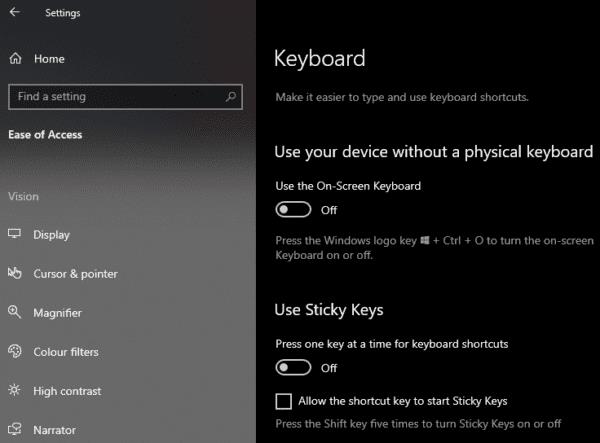
Deaktiver begge Sticky Keys-innstillingene for å stoppe snarveien fra å aktivere den igjen.
Oppdag smarte triks for å forlenge levetiden til PC-en, inkludert regelmessige rengjøringsrutiner og hvordan du deaktiverer apper som bruker systemressursene dine.
Les denne artikkelen for å lære enkle metoder for å stoppe Windows 11 oppdateringer som pågår. Du vil også lære hvordan du kan forsinke vanlige oppdateringer.
Med Windows 11 kan du umiddelbart få tilgang til programmene eller applikasjonene du trenger ved å bruke funksjonen Feste til oppgavelinjen.
Finn ut hva du skal gjøre når Windows Taskbar ikke fungerer i Windows 11, med en liste over dokumenterte løsninger og feilsøkingstips som du kan prøve.
Vil du lære om Microsofts verktøy for fjernhjelp? Les videre for å finne ut hvordan du sender invitasjon til fjernhjelp og godtar en invitasjon.
Oppdag hva TPM 2.0 er, finn ut hvordan det gagner enheten din med Windows, og lær hvordan du slår det på med enkle trinn-for-trinn-instruksjoner.
Hvis tastaturet ditt dobbeltrykker, start datamaskinen på nytt og rengjør tastaturet. Sjekk deretter innstillingene for tastaturet.
Vil du ikke at andre skal få tilgang til datamaskinen din mens du er borte? Prøv disse effektive måtene å låse skjermen i Windows 11.
Vil du fjerne Windows-tjenester som du ikke ønsker på PC-en din med Windows 11? Finn her noen enkle metoder du kan stole på!
Finn ut hvordan du fikser feilkode 0x80070070 på Windows 11, som ofte vises når du installerer en ny Windows-oppdatering.








